时间:2019-08-17作者:xp系统之家 来源:http://www.37m.cn
win10系统电脑使用过程中有不少朋友表示遇到过win10系统2345浏览器清除浏览历史记录的状况,当出现win10系统2345浏览器清除浏览历史记录的状况时,你不懂怎样解决win10系统2345浏览器清除浏览历史记录问题的话,那也没有关系,我们按照1、在win10系统中打开浏览器; 2、找到浏览器最右端的菜单(三条横线标志),并点击,出现下拉菜单这样的方式进行电脑操作,就可以将win10系统2345浏览器清除浏览历史记录的状况处理解决。这一次教程中,小编会把具体的详细的步骤告诉大家:
推荐:
1、在win10系统中打开浏览器;
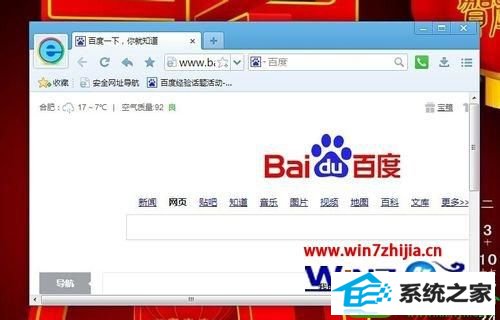
2、找到浏览器最右端的菜单(三条横线标志),并点击,出现下拉菜单;
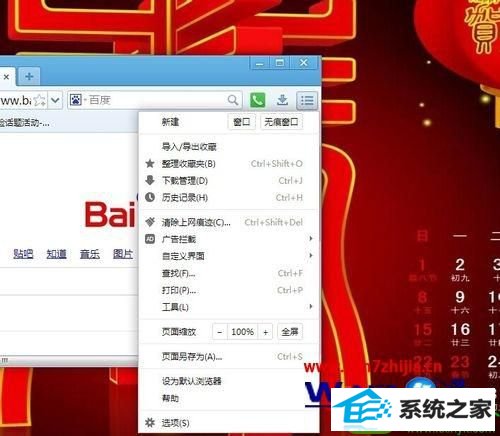
3、点击历史记录,上面会显示今天浏览的网页记录;
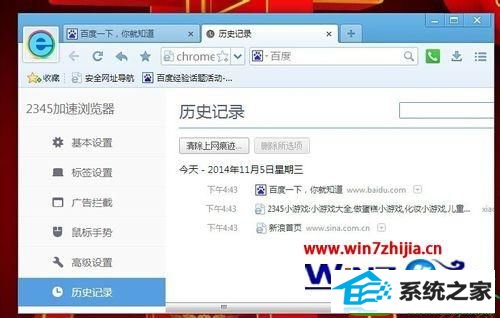
4、点击清除上网痕迹,可以选择清除记录时间,然后确定就可以了。
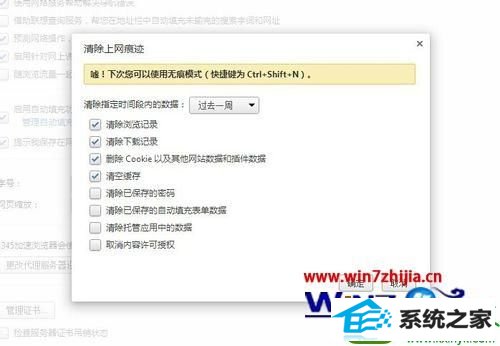
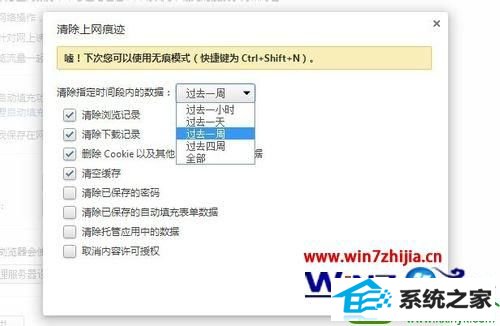
方法二、
1、在菜单栏中直接点击清除上网痕迹(之后同方法一相同)。
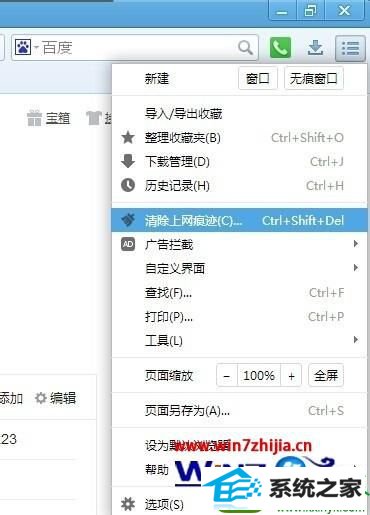
关于win10系统下2345浏览器清除浏览历史记录的2个方法就给大家介绍到这边了,有需要的用户们可以采取上面的方法步骤来进行操作吧。
本站发布的ghost系统与电脑软件仅为个人学习测试使用,不得用于任何商业用途,否则后果自负!